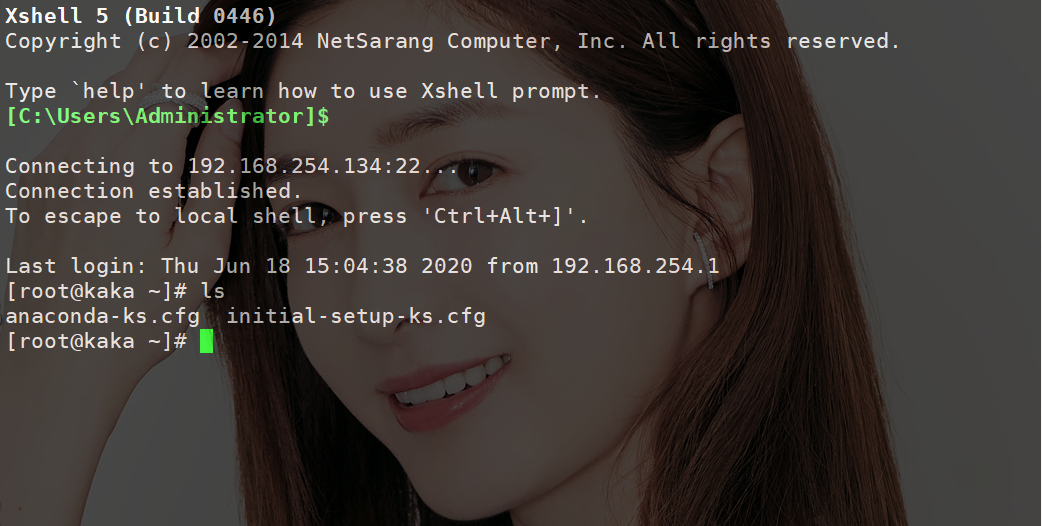在 vscode 中开发 C 代码:安装 VSCode 和 C/C++ 插件。设置 C 编译器路径。创建 C 项目(.c 文件)。编译代码:gcc main.c -o main.exe。调试代码:code –debug main.c。运行代码:./main.exe。

如何在 VSCode 中使用 C 语言
如何设置 C 开发环境?
- 安装 VSCode:访问 vscode.dev 下载并安装 VSCode。
- 安装 C/C++ 插件:打开 VSCode,在扩展面板中搜索并安装 “C/C++” 插件。
- 设置编译器:打开 “设置”(Ctrl + ,),搜索 “C_Cpp.default.compilerPath”,并设置您的 C 编译器路径(例如:C:MinGWbingcc.exe)。
如何创建 C 项目?
- 打开 VSCode,创建一个新文件夹作为项目目录。
- 在项目目录中,右键单击,选择 “新建” > “文件”,并保存为 “.c” 文件(例如:main.c)。
如何在 VSCode 中编译 C 代码?
立即学习“C语言免费学习笔记(深入)”;
- 打开终端面板(Ctrl + `)。
- 导航到项目目录。
- 输入以下命令编译代码:gcc main.c -o main.exe(假设程序名为 main.exe)。
如何在 VSCode 中调试 C 代码?
- 在要调试的行上设置断点(F9)。
- 在终端面板中输入以下命令启动调试:code –debug main.c。
- 在调试控制台中,使用步进命令(F10、F11)执行代码。
如何运行 C 代码?
- 在终端面板中,导航到项目目录。
- 输入以下命令运行程序:./main.exe。
其他有用的提示:
- 使用 IntelliSense 获取代码建议和文档。
- 使用调试工具检查变量值和执行流程。
- 使用 “C 语言格式化程序” 扩展来格式化代码。
- 利用 VSCode 的内置终端方便地执行命令。
© 版权声明
文章版权归作者所有,未经允许请勿转载。
THE END
喜欢就支持一下吧
相关推荐